
Don sauya bango yayin aiki a cikin Editan Photoshop, sau da yawa sau da yawa ana komawa. Yawancin hotunan ɗalibi an yi su ne a bangaren monophonic tare da inuwa, da wani, asalinta ana buƙatar tara kayan fasaha. A darasi na yau, za a gaya yadda za a canza baya a cikin Photoshop CS6.
Sauya baya
Canjin baya a cikin hoto yana faruwa a cikin matakai da yawa.
- Rabuwa da ƙirar daga tsohon asali;
- Canja wurin samfurin yanke don sabon asali;
- Ƙirƙirar inuwa mai kyau;
- Gyara launi, yana ba da daidaitawa da gaske;
Kayan tushe
Hoto:

Bayanan:

Mataki na 1: Ma'aikatar Model daga Baya
Da farko dai, ya zama dole don raba ƙira daga tsohuwar asalin. Kuna iya yin wannan ta hanyoyi daban-daban, amma ya fi dacewa a yi amfani da kayan aikin da ake kira alkalami. A ƙasa zaku sami hanyoyin haɗi zuwa darussan da aka bayyana dukkanin mahimman ayyukan da suke da mahimmanci.
Kara karantawa:
Yadda za a yanke abu a cikin Photoshop
Yadda ake yin hoton vector a cikin Photoshop
Muna da karfi don bincika waɗannan kayan, saboda ba tare da waɗannan ƙwarewar da ba za ku iya yin aiki da kyau a cikin Photoshop ba. Don haka, bayan karatun labarai da gajerun sassan horarwa, mun raba ƙirar daga baya:

Yanzu ya zama dole don canja wurin sa zuwa sabon baya.
Mataki na 2: Canja wurin Model zuwa sabon abu
Don canja wurin hoton zuwa sabon asali ta hanyoyi biyu.
Na farko da kuma mafi sauƙi - ja da baya ga takaddun tare da ƙirar, sannan sanya shi a ƙarƙashin Layer tare da yanke hoton. Idan bango ya fi girma ko ƙasa da zane, ya zama dole don daidaita girman ta da Canji kyauta (Ctrl + T.).

Hanya ta biyu ta dace idan kun riga kun bude hoto tare da asalinsu zuwa, misali, shirya. A wannan yanayin, dole ne ku jawo Layer tare da samfurin yanke zuwa samfurin daftarin aiki tare da bango. Bayan ɗan gajeren fata, takaddar za ta buɗe, kuma za a iya sanya Layer a kan zane. Duk wannan lokacin, dole ne a ci gaba da maɓallin linzamin kwamfuta.

Girma da matsayin kuma suna kuma suna musamman Canji kyauta (Ctrl + t) tare da maɓallin tsunkule Canja. Don kiyaye samarwa.
Hanyar farko ita ce ta fi dacewa, kamar yadda ingancin zai sha wahala lokacin da yake. Bayanan da muke samarwa da kuma batun wani aiki, don haka karancin tabarbarewar ingancinsa ba zai shafi sakamakon ƙarshe ba.
Mataki na 3: Kirkirar inuwa daga samfurin
A lokacin da sanya samfurin a sabon abu, da alama "rataya" a cikin iska. Don hoto mai kyau, kuna buƙatar ƙirƙirar inuwa daga ƙirar akan bene mai amfani.
- Muna buƙatar hoton tushen. Dole ne a jawo shi zuwa takaddunmu da kuma sanya a ƙarƙashin wani yanki tare da samfurin yanke.
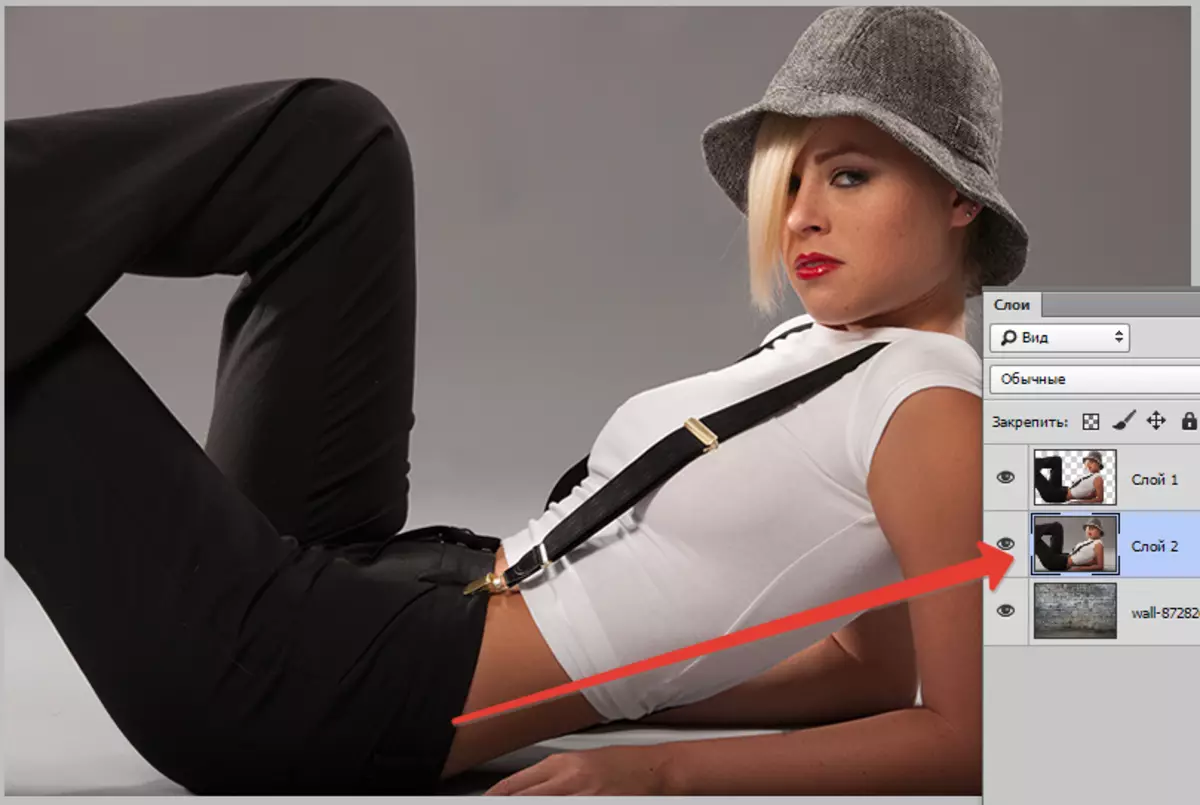
- Sannan Layer ya karaya da haɗe da makullin. Ctrl + Shift + u , sannan a shafa Layer Layer "Matakai".
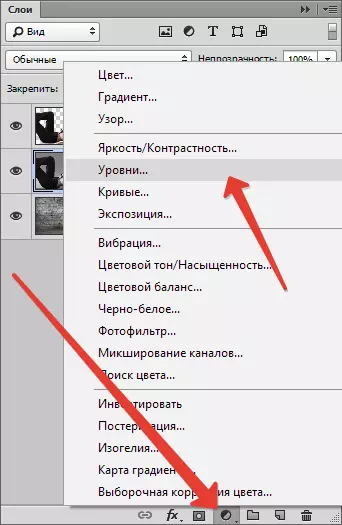
- A cikin saitunan daidaitawa, cire matsanancin servers zuwa tsakiyar, kuma matsakaici yana daidaita tsananin inuwa. Domin sakamako kawai ga wani yanki ne kawai tare da samfurin, kunna maɓallin wanda aka jera a cikin allon sikelsh.
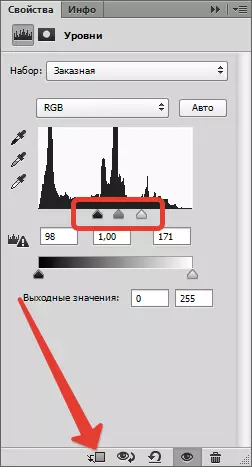
Ya kamata ya kasance game da wannan sakamakon:

- Je zuwa Layer tare da samfurin (wanda aka discollored) kuma ƙirƙirar abin rufe fuska.

- Sannan zaɓi kayan goge.

Sanya shi kamar wannan: zagaye mai taushi,
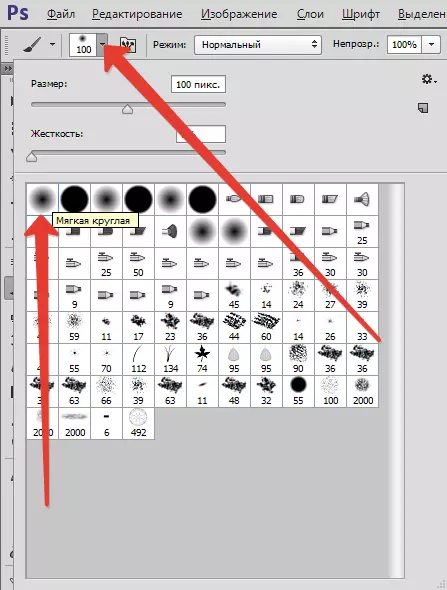
launin baki.
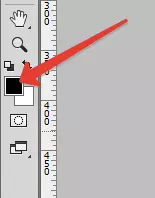
- Don haka goga, kasance a kan maski, fenti (share) wani yanki mai baki a saman hoton. A zahiri, muna buƙatar shafe komai, sai domin inuwar, don haka muke shiga cikin kwatancin ƙirar.
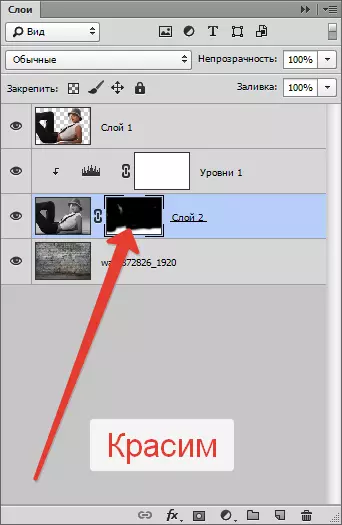
Wasu farin shafuka zasu ci gaba, saboda za su kasance matsala don cirewa, amma wannan za mu gyara aikin na gaba.

- Yanzu canza yanayin mai rufi don Layer tare da Mask "Mai ninka" . Wannan aikin zai cire farin launi ne kawai.
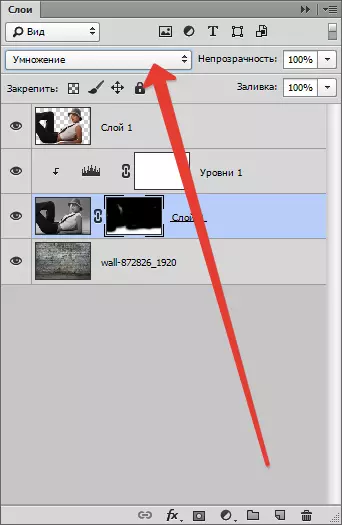
Sakamakon:

Mataki na 4: Gama bugun jini
Bari mu kalli abun da muke ciki. Da farko, mun ga cewa ƙirar tana cike da fushi game da Chroma fiye da baya.
- Mun juya zuwa saman Layer kuma mun kirkiri Layer Layer "Sautin launi / sati".
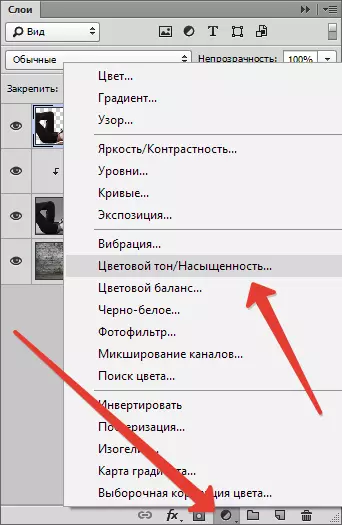
- Dan kadan rage jikewa na Layer tare da samfurin. Kada ka manta don kunna maɓallin ɗaure.
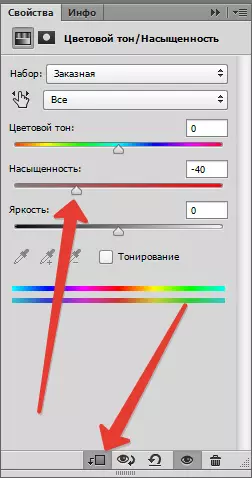
Sakamakon:

Abu na biyu, bangon yana da haske sosai da bambanci, wanda ke karkatar da ra'ayin mai kallo daga samfurin.
- Motsi a kan Layer tare da bango kuma amfani da tace "Gaussian blur" Game da shi a ɗan yi sanyi kaɗan.
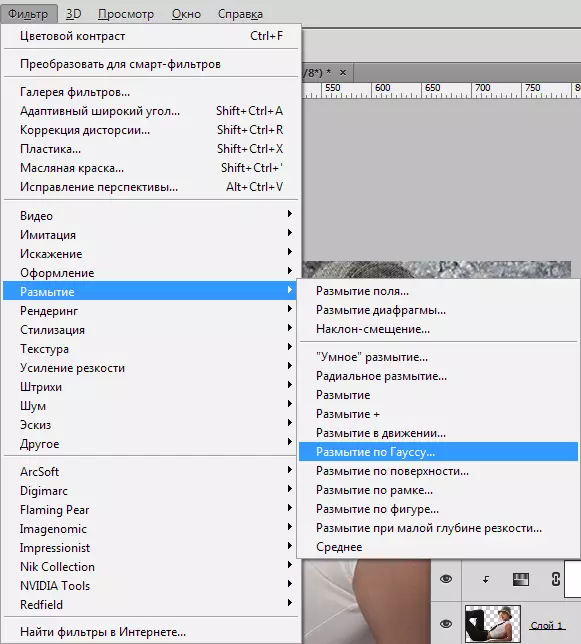
Saitunan tace:
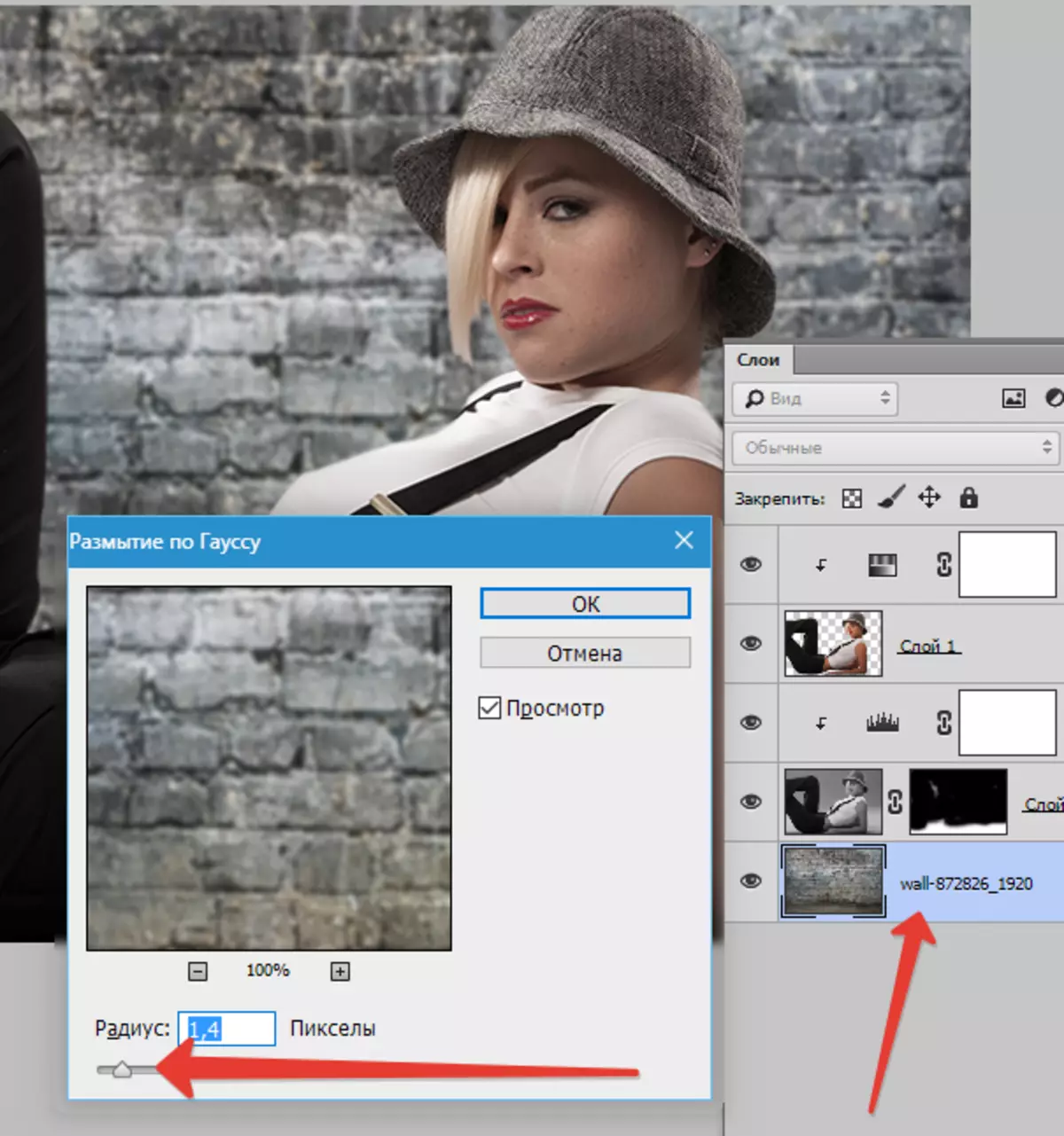
- Sannan amfani da Layer Layer "Curves".
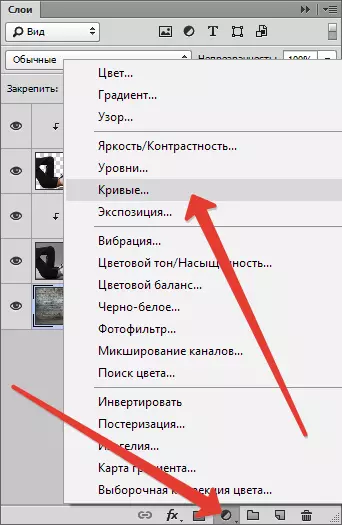
Yi asali a cikin Photoshop na iya zama duhu, ta hanyar arbaga ƙasa.
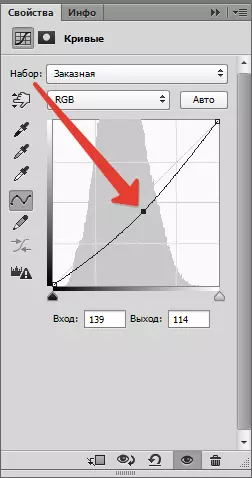
Abu na uku, wando na samfurin sun yi sharkded, wanda ya hana su cikakkun bayanai.
- Je zuwa mafi girman Layer (wannan "Sautin launi / sati" ) kuma shafa "Curves" . Curva rauni har sai sassa a kan wando ya bayyana. Ba mu kalli sauran hotuna ba, tunda zamu bar yadda kuke buƙata. Kar ka manta game da maɓallin ɗaure.
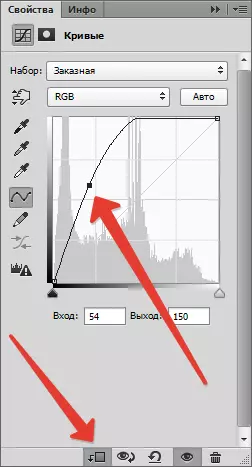
Sakamakon:

- Na gaba, zaɓi babban launin baƙar fata da, kasancewa a kan Layer mask tare da curves, danna Alt + DEL..
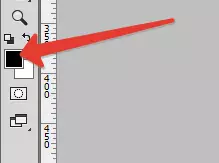
Mask din zai yi barci a baki, kuma sakamakon zai shuɗe.
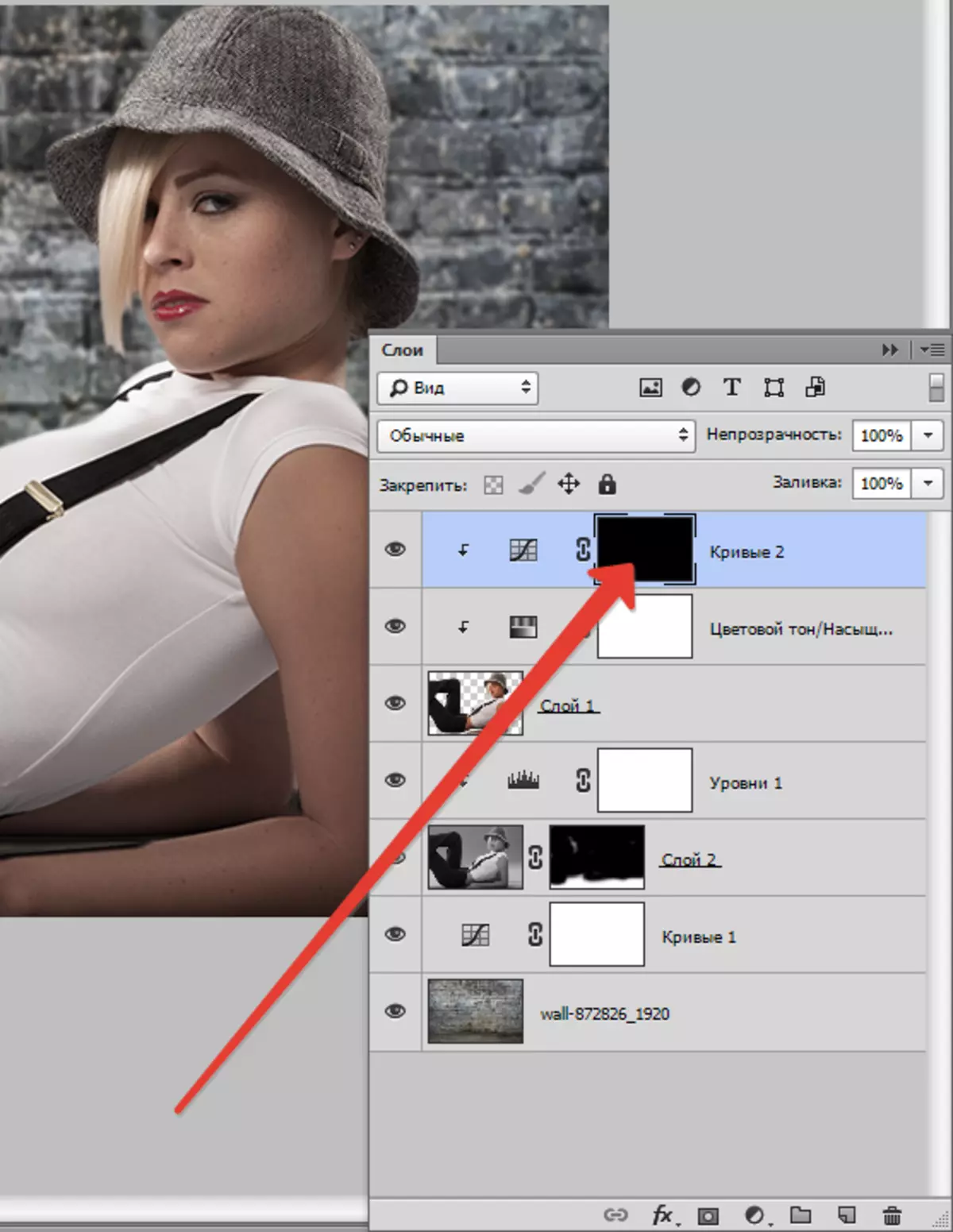
- Sannan ɗauki buroshi mai laushi (duba sama), amma a wannan lokacin fararen fata da rage ocacity zuwa 20-25%.

- Kasancewa a kan Layer Mask, a hankali muna ɗaukar buroshi a kan wando, buɗe tasirin. Bugu da kari, yana yiwuwa, har yanzu saukar da opacity, dan kadan ya ɗan layyan wasu shafuka, kamar fuska, haske akan hat da gashi.
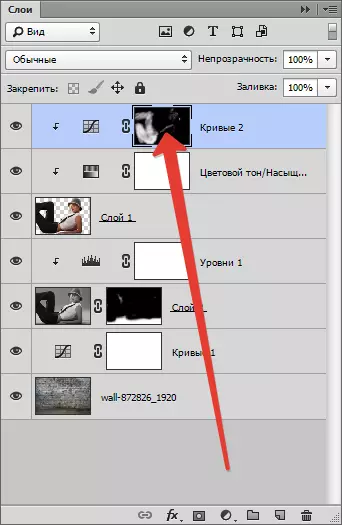
Bari mu sake duba hoton:

Fata na ƙarshe (a cikin yanayinmu, zaku iya ci gaba da sarrafawa) Akwai ɗan ƙaramin ƙaruwa da bambanci akan samfurin. Don yin wannan, ƙirƙiri wani Layer tare da curves (a saman duk yadudduka), ba shi, kuma cire scuders zuwa tsakiyar. Kalli abubuwan da muka buɗe a wando ba sa bace cikin inuwa.
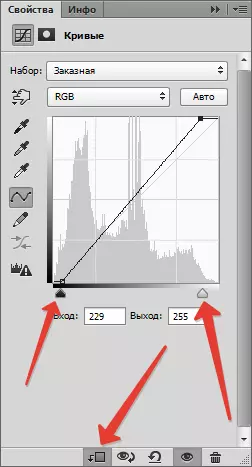
Sakamakon sarrafawa:

A kan wannan darasi ya ƙare, mun canza asalin a hoto. Yanzu zaku iya ci gaba zuwa ci gaba da sarrafawa da yin kayan haɗi. Sa'a mai kyau a cikin aikinku kuma gan ku a cikin labaran na gaba.
